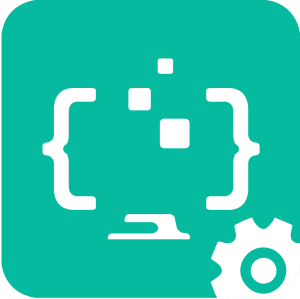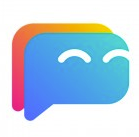360安全浏览器怎么卸载
在使用计算机的过程中,用户可能会因为各种原因需要卸载某些软件,360安全浏览器也不例外。为了帮助目标用户更全面地了解如何删除360安全浏览器,本文将从准备工作、卸载步骤、清理残留文件以及注意事项四个方面进行详细阐述。
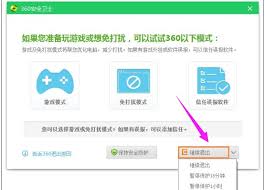
一、准备工作
在卸载360安全浏览器之前,建议用户先做好以下准备工作:
1. 备份数据:确保你的书签、密码等个人数据已经备份,以防卸载过程中丢失。
2. 关闭浏览器:确保360安全浏览器已经完全关闭,避免卸载过程中出现冲突。
3. 管理员权限:确保你有足够的权限执行卸载操作,通常需要以管理员身份运行卸载程序。
二、卸载步骤
以下是卸载360安全浏览器的具体步骤:
1. 打开控制面板:在windows系统中,你可以通过“开始”菜单搜索“控制面板”并打开它。
2. 进入程序和功能:在控制面板中,找到并点击“程序和功能”或“卸载程序”。
3. 选择360安全浏览器:在程序列表中,找到360安全浏览器,点击它。
4. 卸载程序:点击上方的“卸载”按钮,按照提示完成卸载过程。在某些情况下,360安全浏览器可能会提示你是否确定卸载,点击“是”继续。
三、清理残留文件
卸载完成后,为了确保系统干净无残留,建议用户手动清理以下可能存在的残留文件:
1. 用户数据文件夹:通常位于`c:⁄⁄users⁄⁄你的用户名⁄⁄appdata⁄⁄local⁄⁄360chrome`或类似路径下,删除该文件夹以清理个人数据。
2. 注册表项:虽然大多数现代卸载程序会自动清理注册表项,但有时仍可能留下一些无用项。你可以使用注册表编辑器(regedit)搜索并删除与360安全浏览器相关的项。注意,操作注册表前务必备份,以防误删导致系统问题。
3. 启动项:检查任务管理器中的启动项,确保没有360安全浏览器的相关启动项残留。
四、注意事项
在卸载360安全浏览器时,用户需要注意以下几点:
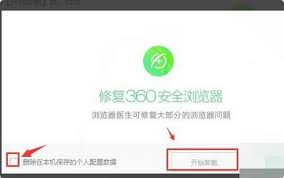
1. 谨慎操作:尤其是在清理注册表和启动项时,务必小心,避免误删重要系统文件或项。
2. 备份重要数据:再次强调,备份书签、密码等个人数据至关重要。
3. 使用官方卸载工具:如果可能,尽量使用360官方提供的卸载工具,以确保卸载过程更加彻底和安全。
4. 重启计算机:卸载完成后,重启计算机可以帮助彻底清理残留文件和进程。
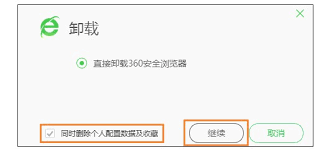
通过以上步骤,用户可以全面了解并成功卸载360安全浏览器。在整个过程中,务必谨慎操作,确保系统和个人数据的安全。